Process Manager le permite medir los tiempos de reinicio de la computadora y más
Como usuario de Windows , en algún momento, se siente preocupado por la velocidad de su máquina. Podría tratarse de qué tan rápido responde su sistema al iniciar sesión o qué tan rápido se ejecuta para realizar las tareas habituales. Para encontrar exactamente lo que están haciendo los programas que se ejecutan en su PC, necesita instalar una herramienta de monitoreo y aquí es donde entra en uso la herramienta Sysinternals Process Monitor .
Use Process Monitor para medir los tiempos de reinicio e inicio de sesión
Aunque existen varias herramientas de monitoreo para Windows(monitoring tools for Windows) , Process Monitor ofrece diagnósticos avanzados y aborda varios escenarios de resolución de problemas. Ha sido desarrollado para monitorear el sistema desde su fase inicial y proporciona información útil como :
- Tiempo requerido por el sistema para mostrar la pantalla de inicio de sesión
- Tiempo requerido por el usuario para ingresar las credenciales
- Tiempo requerido por el sistema para iniciar el Explorador
- Tiempo requerido por el sistema para configurar el escritorio en estado listo ( Escritorio(Desktop) en estado listo indica que Windows se ha iniciado con la mayoría de sus servicios y procesos y el usuario puede comenzar a interactuar con varias aplicaciones sin esperar una señal de cursor ocupado )
Las características de Process Monitor son las siguientes:
- Muestre y registre en tiempo real el sistema de archivos, el Registro(Registry) y la actividad de procesos/subprocesos
- Puede registrar el tiempo de arranque ejecutándose en modo de tiempo real
- Con Process Monitor , puede filtrar, buscar y crear informes sobre el sistema y las actividades del registro.
- Herramienta de solución de problemas para los administradores del sistema(System)
- Caza de malware
Cómo empezar a usar Process Monitor
- Process Monitor no requiere instalación. Tienes que descargar un archivo zip. Una vez que extraiga los archivos, puede ejecutar Procmon.exe para iniciar la aplicación.
- Cuando la herramienta se ejecuta por primera vez, se le pedirá al usuario que acepte el Acuerdo de licencia de usuario final(End User License Agreement) ( EULA ). Una vez aceptado, nunca se volverá a mostrar para el mismo perfil.
- Simplemente(Simply) fije la herramienta a la barra de tareas con la opción de clic derecho. Sería fácil iniciar el monitor de procesos(Process) con solo un clic.
Interfaz de usuario del monitor de procesos(Process Monitor User Interface)
Tan pronto como se abre la ventana de la interfaz de usuario, la herramienta comienza a capturar información sobre el registro(Registry) , los archivos(Files) y la actividad del Process/Thread . La interfaz de usuario le recuerda a una hoja de cálculo con una gran cantidad de información. Hay filtros que los usuarios pueden aplicar para ordenar los datos recopilados.
Verá la lista creciente de procesos en la ventana principal con información categorizada bajo varios encabezados útiles.
Cómo registrar un seguimiento del ciclo de reinicio con (Reboot Cycle)Process Monitor
Siga los pasos mencionados a continuación para rastrear el ciclo de reinicio de su sistema:
Localice el archivo llamado "ProcMon" de la carpeta descomprimida y haga clic.
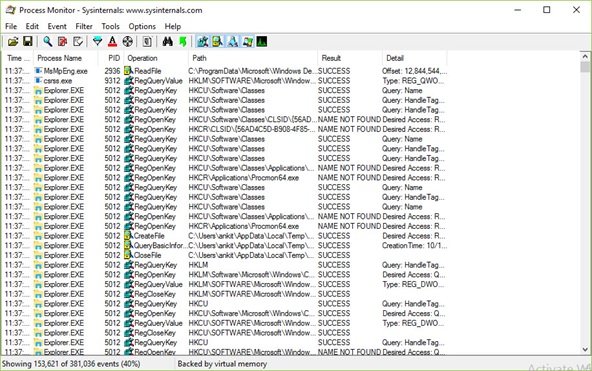
Una vez que vea la interfaz de Process Monitor Filter, haga clic en el botón 'Reset' para restablecer los filtros a los valores predeterminados y luego haga clic en el botón 'OK'.
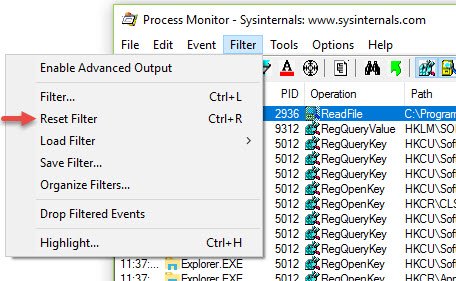
Ahora, haga clic en el botón Capturar(Capture) en el menú de archivo para detener el seguimiento actual en tiempo real como se muestra:

Nota:(Note: ) Es recomendable filtrar algunos eventos del seguimiento que no son necesarios para analizar el reinicio y el inicio de sesión y reducir el seguimiento a un tamaño muy pequeño. A continuación se menciona el proceso para filtrar los eventos no deseados.
En la barra de iconos de ProcMon , anule la selección de las siguientes categorías de eventos:
- Mostrar eventos de red
- Mostrar actividad del sistema de archivos
- Mostrar actividad de registro

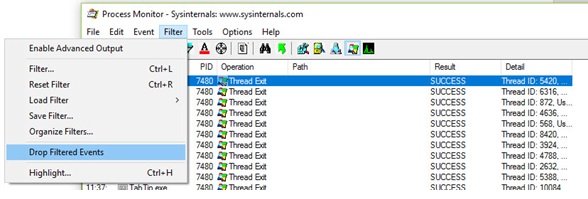
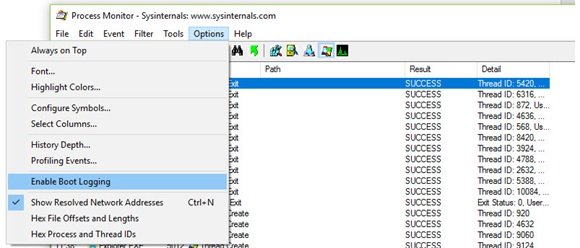
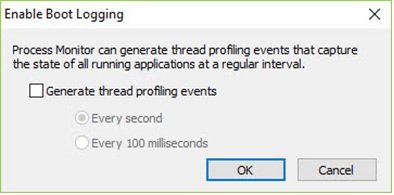
Ahora cierre el monitor de procesos(Process) y reinicie la computadora.
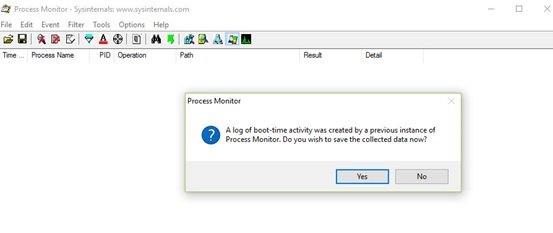
Si desea ahorrar espacio en el disco, inicie sesión una vez que se inicie su sistema. Ahora, inicie Process Monitor y deténgalo. Guarda el rastro. Esto asegurará que no se consuma una cantidad excesiva de espacio en disco.
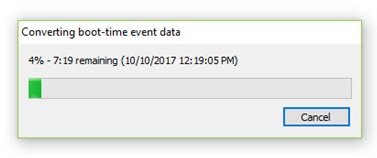
Entonces, se trataba de cómo podemos registrar el seguimiento usando Process Monitor . Ahora, veamos cómo analizar este rastro.
Leer(Read) : Programa gratuito para medir el tiempo de arranque o inicio en Windows(Freeware to measure Boot or Startup Time in Windows) .
Cómo analizar el seguimiento del ciclo de reinicio con Process Monitor
- Una vez que se inicie el sistema, inicie sesión e inicie el Monitor de procesos de Sysinternals.
- Ahora restablezca el filtro como se mencionó anteriormente y haga clic en Aceptar.
- Un cuadro de diálogo le pedirá que guarde la traza actual. Guarde la traza en una carpeta.
- Ahora, este seguimiento de arranque estará disponible e incluso se mostrará en Process Monitor .
- A continuación, haga clic en "Herramientas" y luego en "Árbol de procesos".
- Aquí, haga clic en "Inactivo", el primer elemento en la columna más a la izquierda y mantenga la nota de la hora en el reloj.
- Haga clic nuevamente(Again) en "Herramientas" y luego en "Árbol de procesos". Busque la opción "Logonui.exe" en el extremo izquierdo y haga clic en ella mientras observa la hora del reloj como se muestra a continuación.
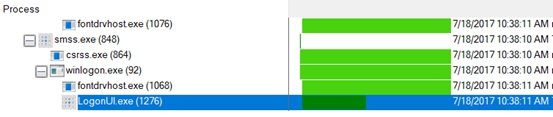
La diferencia entre el tiempo anotado que está entre el tiempo de inactividad y el tiempo de Logonui.exe es el intervalo de tiempo entre el inicio de la computadora y las credenciales de inicio de sesión. (The difference between both the noted time that is between Idle time and Logonui.exe time is the time gap between computer startup and logon credentials. )
Arriba(Above) había una explicación de cómo se evalúa el tiempo del ciclo de reinicio con Process Monitor . Ahora, comprendamos el significado de Userinit.exe .
Userinit.exe es el(Userinit.exe) proceso que se inicia si se verifican las credenciales del usuario e inicia la cadena de eventos posterior que conduce al inicio del shell del usuario, el inicio del escritorio y el marcador importante "escritorio listo para usar". El proceso 'Userinit.exe' debería estar relativamente cerca, pero debajo del proceso mencionado anteriormente 'Logonui.exe. Tenga en cuenta la hora del reloj para iniciar el proceso 'Userinit.exe'. La diferencia en el tiempo de reloj entre el inicio de 'Userinit.exe' y 'Procmon.exe' es aproximadamente el tiempo total de inicio de sesión de ese usuario en particular.
Es bastante fácil medir los tiempos respectivos usando el Monitor de proceso .(Process)
Process Monitor usa solo 8 KB u 8192 bytes para monitorear el tiempo de reinicio. Además, su ( uses just 8KB or 8192 bytes to monitor the reboot time. Also, its) poderosa capacidad de filtrado requiere que solo se recopilen los eventos de ""inicio del proceso". ( powerful filtering capability requires just “”process start” events to be collected. )Por lo tanto , las estadísticas generales de rastreo de inicio de sesión y reinicio no se ven afectadas por la captura de rastreo.(overall logon and reboot trace statistics are not affected by the trace capture.)
Esta es una de las características especiales de Process Monitor que lo hace sobresalir de todas las demás herramientas diseñadas para el mismo propósito.(This is one of the special features of Process Monitor that makes it outstanding from all other tools designed for the same purpose.)
Otras características(Other features)
- Process Monitor le permite capturar datos de acuerdo con sus parámetros. Esta característica no está disponible con otras herramientas.
- Los datos recopilados anteriormente permanecen con usted incluso después de nuevas consultas.
- Al capturar y analizar pilas de subprocesos para cada operación, puede detectar la causa raíz
- Los detalles del proceso incluyen la ruta de la imagen, la línea de comandos, el usuario y el ID de la sesión
- Las columnas(Columns) son configurables: se pueden mover, ocultar o mostrar
- Filtros extensos para cualquier campo de datos
- El árbol de procesos(Process) muestra la relación de todos los procesos en una traza.
- Posibilidad de cancelar búsqueda
- Registro de tiempo de arranque(Boot) para todas las operaciones
- (Advanced)La arquitectura de registro avanzada escala a decenas de millones de eventos capturados y gigabytes de datos de registro
- Capacidad para guardar datos de formato de registro nativo para usar en diferentes instancias de Process Monitor
Haga clic en Herramientas(Tools) para elegir entre el otro conjunto de pestañas útiles, como Detalles del sistema , Resumen de (System)actividad del proceso, Resumen(Process Activity Summary) de archivos(File Summary) , Resumen del registro(Registry Summary) y más.
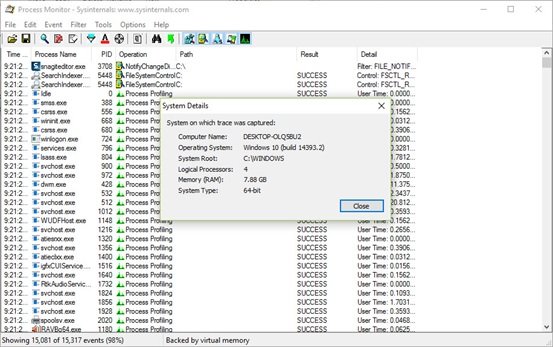
Consulte las capturas de pantalla como referencia.
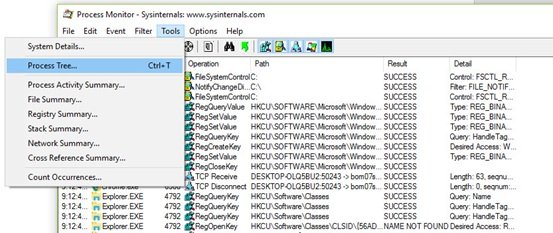
También puede ver el resumen de la actividad del proceso .(Process)
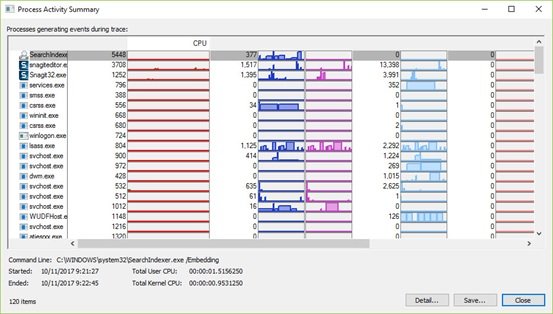
El único inconveniente de Process Monitor es que es un poco complicado de usar para el usuario novato. A la mayoría de los usuarios les puede resultar difícil usar la herramienta y pueden tener que invertir tiempo para comprender cómo funciona.
Los expertos en TI, los administradores de sistemas(Systems) o los expertos en tecnología son los más adecuados para utilizar las funciones de Process Manager .
Para descargar Process Monitor, visite docs.microsoft.com . Para obtener más detalles, visite TechNet .
Related posts
RAMMap es un memory usage analysis utility de Sysinternales
Físico Memory Limits en archivos Crash Dump para Windows 10
Cómo usar SysInternals Process Explorer tool para Windows 10
Sysinternals Sysmon system monitor para Windows
Backup, Restore, Move Steam juegos con Steam Library Manager
CPU usage Spike a 100% al abrir Task Manager
Cómo administrar o detener Windows 10 Update usando WAU Manager
Zoom Investment Portfolio Manager para Windows 10
Cómo usar PowerToys Run and Keyboard Manager PowerToy
Tab Manager Extensiones para aumentar la productividad en Google Chrome
GameSave Manager: Copia de seguridad, guardar y restaurar game progress
Best Free Partition Manager software para Windows 10
Task Manager falla al iniciarse en Windows 10
SafeInCloud Password Manager Sincroniza Database con cuentas Cloud
Tablacus Explorer: Tabbed File Manager con soporte adicional
Best Free Reference Manager software para Windows 10
Windows Task Manager Tips and Tricks puede que no esté al tanto de
Chocolatey es un paquete gratuito Manager para Windows
Cómo mantener el Task Manager siempre en la parte superior en Windows 10
Neat Download Manager para Windows 10 acelerará sus descargas
